HL-2140
FAQ et Diagnostic |
Mon appareil Brother n'alimente pas correctement le papier.
Pour résoudre le problème, essayez ce qui suit :
-
Assurez-vous que le papier dans le bac soit bien plat. Si le papier est courbé, redressez-le.
-
Réduisez la quantité de papier dans le bac.
-
Vérifiez si l'écran LCD ou le témoin DEL affiche un message d'erreur. Au besoin, référez-vous à la section "FAQs & diagnostics" pour plus d'information sur le message d'erreur ou les témoins lumineux.
-
Vérifiez Source papier dans le pilote d'imprimante. Si "Manuel" est sélectionné pour "Première page", changez sur "Sélection automatique" ou "Bac1".
L'illustration ci-dessous provient d'un produit représentatif et peut différer de votre modèle.
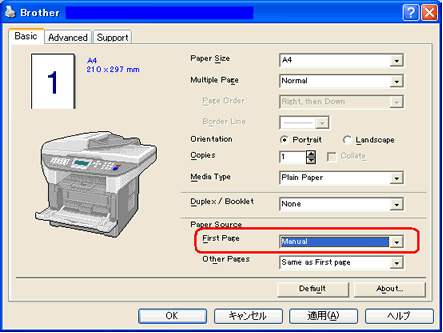
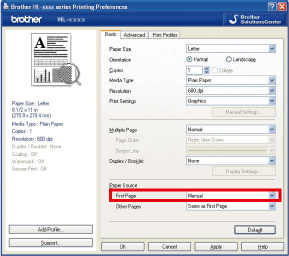
- Nettoyez le rouleau de séparation, le rouleau de prise de papier et le séparateur en suivant les instructions ci-dessous :
-
Éteignez l'appareil et déconnectez le câble secteur.
-
Retirez le bac papier de l'appareil.

Lorsque vous regardez à l'intérieur de l'appareil là où se trouvait le bac papier, vous verrez le rouleau séparateur et le rouleau de prise de papier sur l'avant de l'appareil.
-
Vérifiez le rouleau de séparation / rouleau de prise de papier.
Appareil Brother avec scanner à plat
Appareil Brother sans scanner à plat
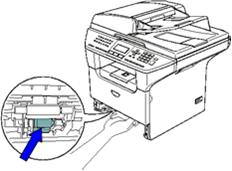
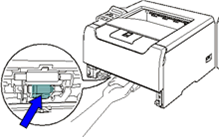
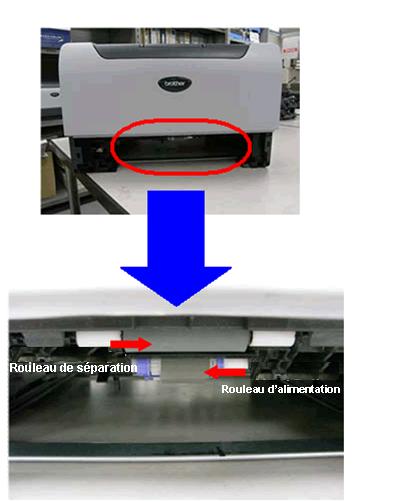
Vue agrandie. Deux rouleaux de prise de papier se trouvent derrière le séparateur.

-
Vérifiez la surface des rouleaux.
Rouleau de séparation
Propre
Sale


Rouleau de prise de papier
Propre
Sale


-
Nettoyez la surface des rouleaux avec un chiffon non pelucheux.
Utilisez un chiffon doux pour le rouleau de séparation et un chiffon plus rugueux pour les rouleaux de prise de papier.

N'utilisez PAS d'alcool d'isopropyle. N'utilisez AUCUN type d'aérosol pour nettoyer l'intérieur ou l'extérieur de l'appareil. Le faire peut provoquer un incendie ou un choc électrique.
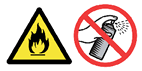
-
Nettoyez toute la surface des rouleaux en les faisant tourner.
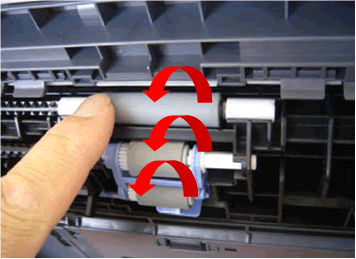
-
Vérifiez le séparateur sur le bac papier.

-
Vérifiez la surface du séparateur.
Propre
Sale


-
Nettoyez la surface du séparateur avec un chiffon doux non pelucheux.
Frottez la surface du séparateur.

N'utilisez PAS d'alcool d'isopropyle. N'utilisez AUCUN type d'aérosol pour nettoyer l'intérieur ou l'extérieur de l'appareil. Le faire peut provoquer un incendie ou un choc électrique.
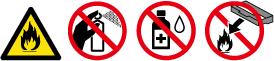
-
Insérez le bac papier dans l'appareil.
-
Connectez le câble secteur et enclenchez l'appareil.
Si vous n'avez pas obtenu de réponse satisfaisante à votre question, avez-vous vérifié d'autres FAQ?
Modèles apparentés
DCP-7030, DCP-7040, DCP-7045N, DCP-8060, DCP-8065DN, DCP-8070D, DCP-8085DN, DCP-8110DN, DCP-8250DN, HL-2140, HL-2150N, HL-2170W, HL-5240, HL-5240L, HL-5250DN, HL-5270DN, HL-5280DW, HL-5340D, HL-5350DN, HL-5370DW, HL-5380DN, HL-5440D, HL-5450DN, HL-5450DNT, HL-5470DW, HL-6180DW, HL-6180DWT, MFC-7320, MFC-7440N, MFC-7840W, MFC-8370DN, MFC-8380DN, MFC-8460N, MFC-8510DN, MFC-8520DN, MFC-8860DN, MFC-8870DW, MFC-8880DN, MFC-8890DW, MFC-8950DW, MFC-8950DWT
